Подразумевана подешавања Убунту Доцк-а
Подешавањима Убунту доцк-а можете приступити преко иконе „Сеттингс“ у покретачу апликација. На картици „Изглед“ видећете неколико подешавања за прилагођавање дока. Осим ових, корисницима по дефаулту нису доступне друге опције прилагођавања.
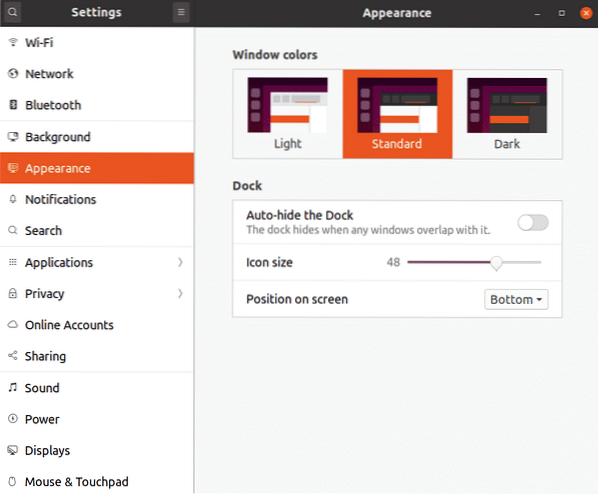
ДЦонф Едитор
Дцонф едитор је централизовани услужни програм за конфигурацију који чува поставке љуске и апликације у паровима кључ / вредност. Готово све подразумеване и независне апликације ГНОМЕ3 користе ДЦонф за складиштење опција. Дцонф Едитор је графички алат за управљање овим подешавањима, обично скривен од корисника. Програмери не спречавају директно мењање подешавања из ДЦонф Едитор-а јер погрешна конфигурација може сломити ваш систем. Међутим, ако сте пажљиви и направите резервну копију пре него што промените поставке, Дцонф Едитор се може користити за подешавање напредних поставки.
Да бисте инсталирали ДЦонф Едитор у Убунту, покрените наредбу:
$ судо апт инсталирајте дцонф-едиторДа бисте направили резервну копију свих опција доступних у систему и њиховог тренутног стања, покрените наредбу у наставку:
$ дцонф думп /> сигурносна копија.тктДа бисте учитали горе направљену резервну копију, покрените наредбу:
$ дцонф лоад / < backup.txtДа бисте ресетовали сва системска подешавања, покрените наредбу:
$ дцонф ресетовање -ф /Стаза за Убунту доцк у Дцонф Едитор-у је:
/ орг / гноме / схелл / ектенсионс / дасх-то-доцк /Да бисте направили резервну копију Убунту Доцк-а (или било које друге одређене апликације), покрените доњу наредбу уношењем пуне путање:
$ дцонф думп / орг / гноме / схелл / ектенсионс / дасх-то-доцк /> бацкуп.тктДа бисте учитали горе направљену резервну копију, покрените наредбу:
$ дцонф лоад / орг / гноме / схелл / ектенсионс / дасх-то-доцк / < backup.txtДа бисте ресетовали поставке Убунту дока, покрените наредбу испод:
$ дцонф ресет -ф / орг / гноме / схелл / ектенсионс / дасх-то-доцк /Сада када знате како да направите резервну копију, ресетујете и вратите ДЦонф Сеттингс, можете покушати да промените напредна подешавања Убунту доцк-а. Отворите апликацију „ДЦонф Едитор“ из покретача апликација. Потражите „дасх-то-доцк“ да бисте приступили поставкама дока. Такође можете ручно да одете до пута „орг> гноме> схелл> ектенсионс> дасх-то-доцк“ да бисте приступили подешавањима. Сва подешавања која се појављују под уносом „цртица за пристајање“ су сама по себи разумљива, а опис је дат тамо где је потребно. Ова подешавања се углавном састоје од прекидача, поља за потврду и радио дугмади. Само их промените према својим потребама. Свака поставка може се појединачно вратити на подразумевану вредност из самог ГУИ-а.
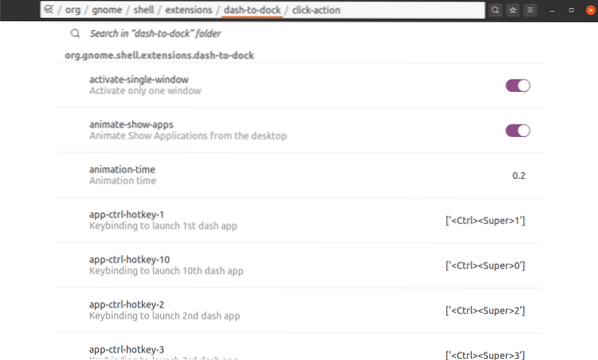
Дасх-то-доцк подешавања ГНОМЕ Схелл Ектенсион
Можете у потпуности прескочити коришћење ДЦонф Едитор-а и инсталирати додатак за надоградњу да бисте променили подешавања Убунту Доцк-а. Све промене направљене на цртици за везу примењиваће се и на Убунту доцк, чак и ако касније деинсталирате цртицу за повезивање.
Да бисте инсталирали дасх-то-доцк у Убунту, покрените доњу команду да бисте инсталирали потребну зависност:
$ судо апт инсталирај цхроме-гноме-схеллНакон инсталације горњег пакета, можете да инсталирате екстензију шкољке ГНОМЕ за дасх-то-доцк овде. Да бисте инсталирали екстензију, мораћете да отворите везу у било ком прегледачу заснованом на Цхроме-у или Цхромиум-у. Након што инсталирате додатак, кликните десним тастером миша на икону мреже апликације на видљивој табли за прикључивање да бисте приступили подешавањима.
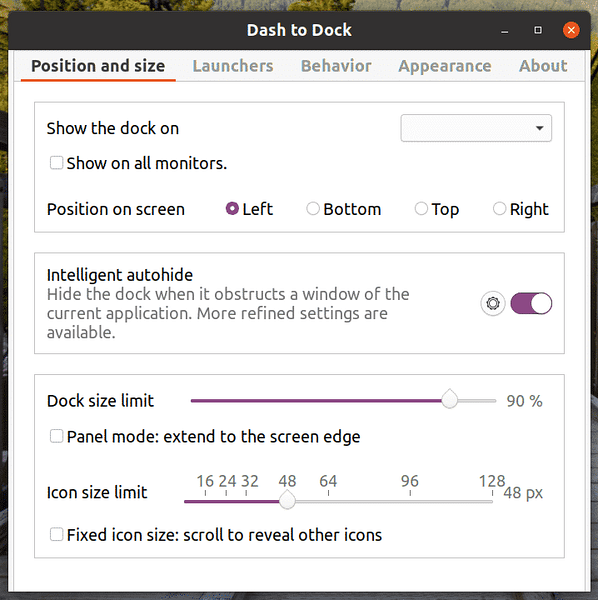
Помоћу услужног програма за конфигурацију ГУИ-а можете променити поставке према вашим потребама.
Да бисте ресетовали Убунту Доцк на подразумеване поставке, прво морате уклонити проширење дасх-то-доцк, а затим користити команду за ресетовање Дцонф објашњену горе. Ради завршетка, ево наредбе коју требате покренути да бисте ресетовали Убунту Доцк на подразумеване поставке након уклањања цртице у додатак са горе наведене везе за преузимање:
$ дцонф ресет -ф / орг / гноме / схелл / ектенсионс / дасх-то-доцк /Ако видите Убунту Доцк и дасх-то-доцк након што следите горенаведене кораке, одјавите се и поново пријавите да бисте решили проблем. Овај проблем такође можете решити поновним учитавањем шкољке ГНОМЕ притиском на
Закључак
Подешавања Убунту Доцк-а су намерно минимална да би ствари биле једноставне. Међутим, ако утврдите да им недостају или ако волите да прилагодите и тематизирате пристаниште, можете да прилагодите подешавања помоћу горе описаних метода. У случају било каквог лома, можете да користите наредбу за ресетовање да бисте вратили Убунту Доцк на његова првобитна подешавања.
 Phenquestions
Phenquestions


